您好,登錄后才能下訂單哦!
您好,登錄后才能下訂單哦!
Mysql安裝、配置、優化,供大家參考,具體內容如下
Mysql下載
首先登入官網下載mysql的安裝包,官網地址https://dev.mysql.com/下拉到最后選擇downloads里的 MySQL Community Server
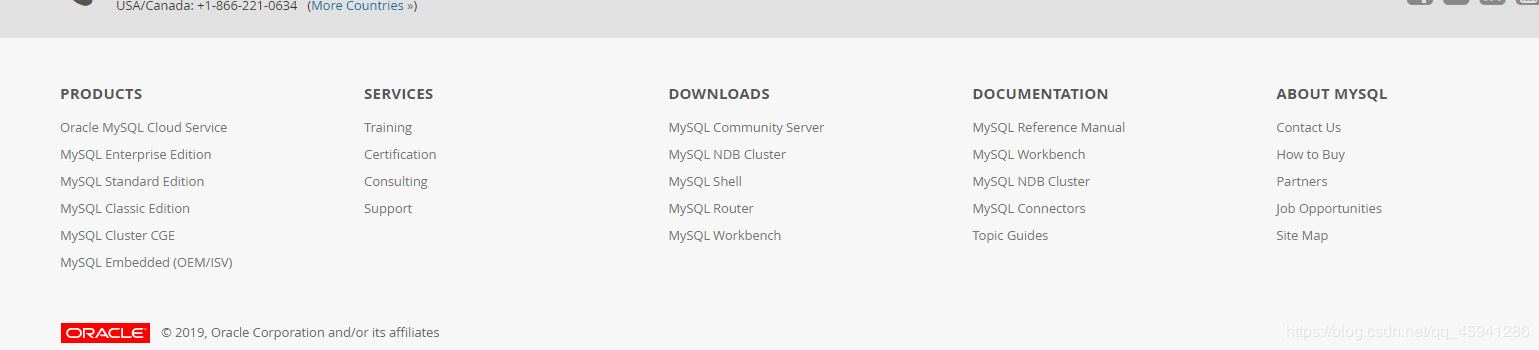
選擇所需下載的版本
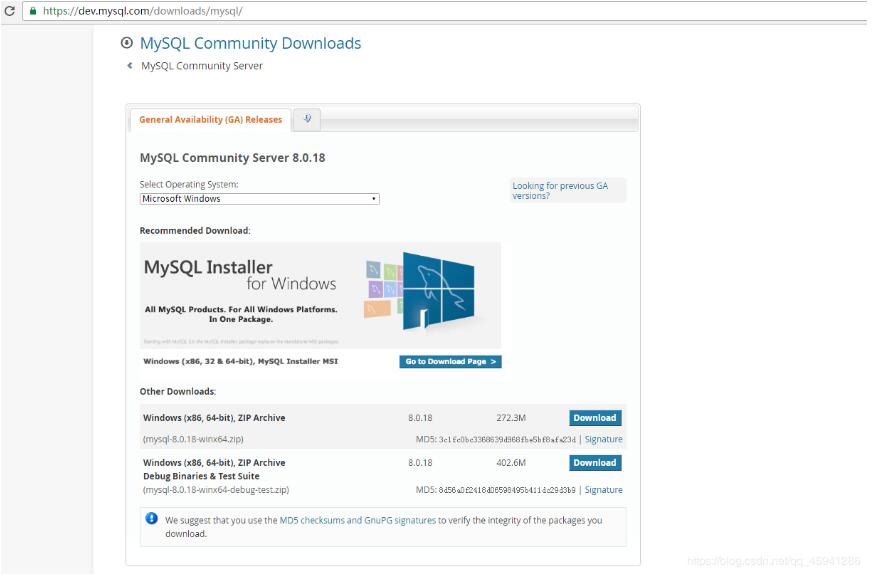
MySQL安裝
1、打開下載的mysql安裝文件mysql-5.5.43-win32.rar,雙擊解壓縮,運行“setup.exe”。
2、選擇安裝類型,有“Typical(默認)”、“Complete(完全)”、“Custom(用戶自定義)”三個選項,選擇“Custom”,按“next”鍵繼續。
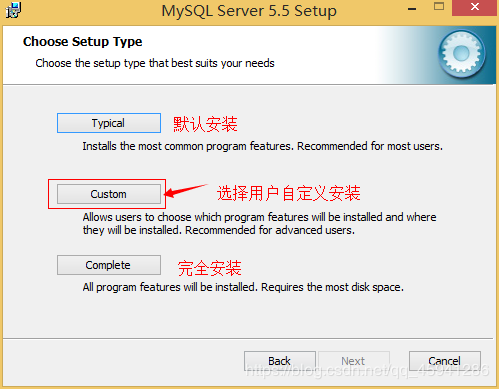
3、點選“Browse”,手動指定安裝目錄。
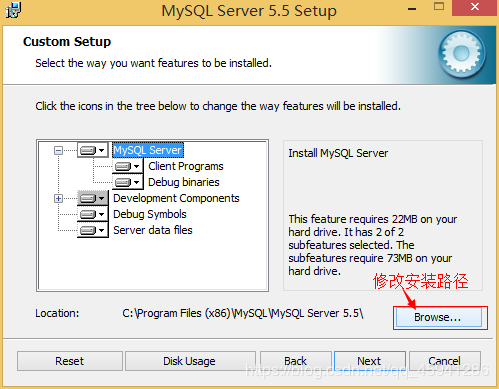
4、填上安裝目錄,我的是“C:\Program Files (x86)\MySQL\MySQL Server 5.5”,按“OK”繼續。 在確認完這個路徑之后,繼續點擊Server data files,也需要修改這個路徑,這個文件保存的是在mysql里面編寫的數據庫代碼確認一下先前的設置,如果有誤,按“Back”返回重做。按“Install”開始安裝。
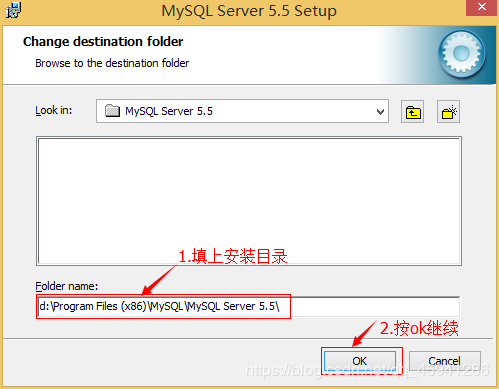

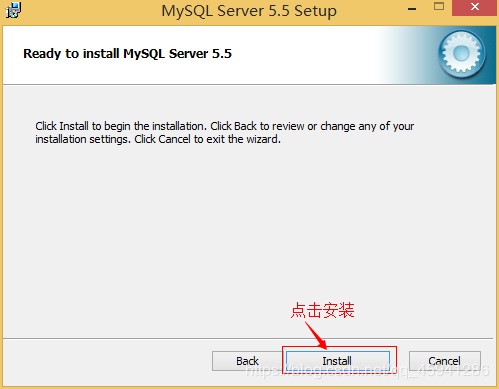
5、正在安裝中,請稍候,直到出現下面的界面, 則完成MYSQL的安裝

MySQL配置
選擇配置方式,“Detailed Configuration(手動精確配置)”、“Standard Configuration(標準配置)”,我們選擇“Detailed Configuration”,方便熟悉配置過程。
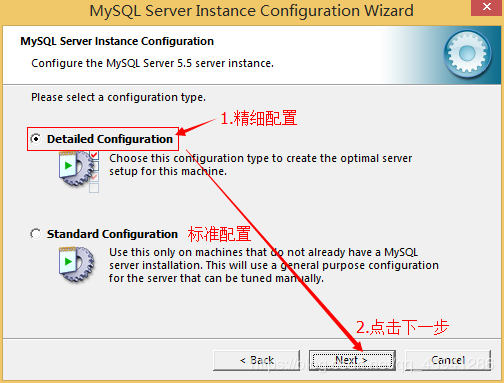
選擇服務器類型,“Developer Machine(開發測試類,mysql占用很少資源)”、“Server Machine(服務器類型,mysql占用較多資源)”、“Dedicated MySQL Server Machine(專門的數據庫服務器,mysql占用所有可用資源)”
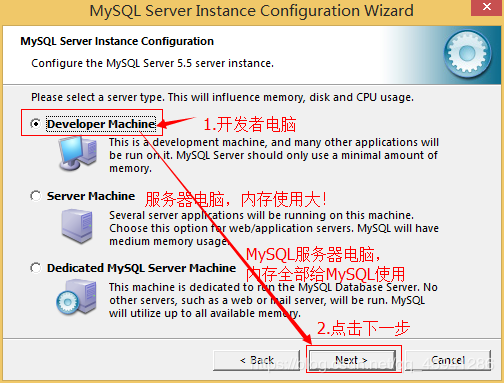
選擇mysql數據庫的大致用途,“Multifunctional Database(通用多功能型,好)”、“Transactional Database Only(服務器類型,專注于事務處理,一般)”、“Non-Transactional Database Only(非事務處理型,較簡單,主要做一些監控、記數用,對MyISAM數據類型的支持僅限于non-transactional),按“Next”繼續。
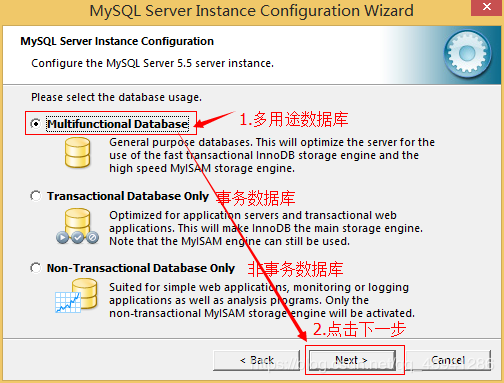
選擇網站并發連接數,同時連接的數目,“Decision Support(DSS)/OLAP(20個左右)”、“Online Transaction Processing(OLTP)(500個左右)”、“Manual Setting(手動設置,自己輸一個數)”。

是否啟用TCP/IP連接,設定端口,如果不啟用,就只能在自己的機器上訪問mysql數據庫了,在這個頁面上,您還可以選擇“啟用標準模式”(Enable Strict Mode),這樣MySQL就不會允許細小的語法錯誤。如果是新手,建議您取消標準模式以減少麻煩。但熟悉MySQL以后,盡量使用標準模式,因為它可以降低有害數據進入數據庫的可能性。按“Next”繼續 。
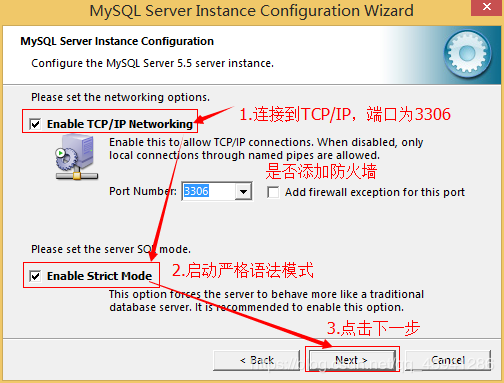
就是對mysql默認數據庫語言編碼進行設置(重要),一般選UTF-8,按 “Next”繼續。
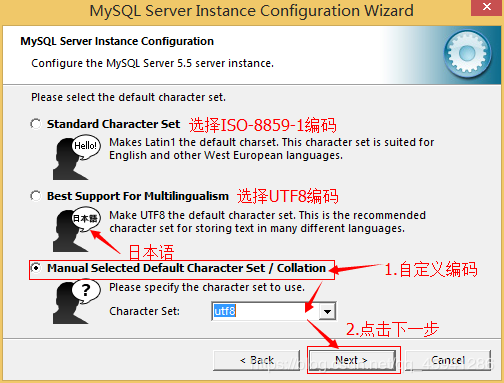
選擇是否將mysql安裝為windows服務,還可以指定Service Name(服務標識名稱),是否將mysql的bin目錄加入到Windows PATH(加入后,就可以直接使用bin下的文件,而不用指出目錄名,比如連接,“mysql.exe -uusername -ppassword;”就可以了,不用指出mysql.exe的完整地址,很方便),我這里全部打上了勾,Service Name不變。按“Next”繼續。
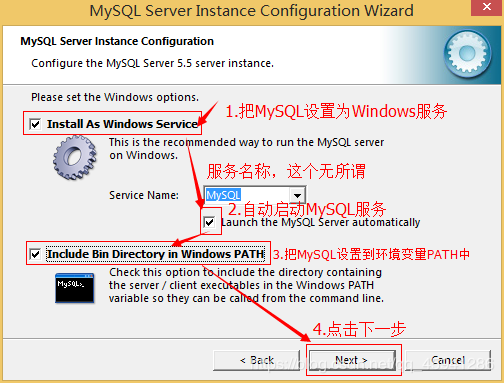
詢問是否要修改默認root用戶(超級管理)的密碼。“Enable root access from remote machines(是否允許root用戶在其它的機器上登陸,如果要安全,就不要勾上,如果要方便,就勾上它)”。最后“Create An Anonymous Account(新建一個匿名用戶,匿名用戶可以連接數據庫,不能操作數據,包括查詢)”,一般就不用勾了,設置完畢,按“Next”繼續。

確認設置無誤,按“Execute”使設置生效,即完成MYSQL的安裝和配置。
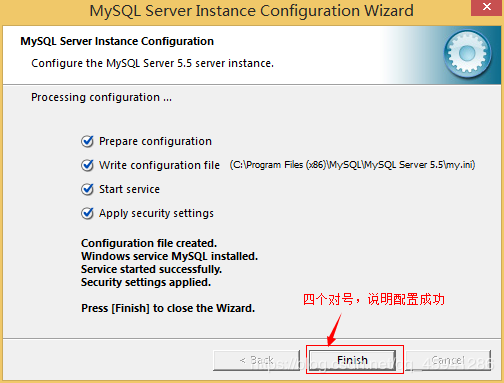
MySQL優化
精彩專題分享:
mysql不同版本安裝教程
mysql5.7各版本安裝教程
mysql5.6各版本安裝教程
mysql8.0各版本安裝教程
以上就是本文的全部內容,希望對大家的學習有所幫助,也希望大家多多支持億速云。
免責聲明:本站發布的內容(圖片、視頻和文字)以原創、轉載和分享為主,文章觀點不代表本網站立場,如果涉及侵權請聯系站長郵箱:is@yisu.com進行舉報,并提供相關證據,一經查實,將立刻刪除涉嫌侵權內容。